Cet article explique comment modifier votre arrière-plan sur Microsoft Teams avant le début d’une réunion et pendant une réunion.
COMMENT UTILISER UN CALENDRIER MICROSOFT TEAMS
Modifier votre arrière-plan Microsoft Teams avant une réunion
Les arrière-plans MS Teams peuvent vous aider à organiser des réunions n’importe où. Ils suppriment les distractions de ce qui se passe derrière votre épaule, aident les membres de votre équipe à se concentrer et vous permettent de présenter un visage professionnel.
Ouvrez Microsoft Teams. Sélectionnez l'icône de la caméra pour une nouvelle réunion ou choisissez l'une des réunions sous Récent.
Donnez un nom à une nouvelle réunion. Sélectionnez Obtenir un lien à partager ou Démarrer la réunion. Partagez le lien de la réunion par e-mail ou par tout autre moyen.
Choisissez Démarrer la réunion pour commencer le chat vidéo. Microsoft Teams affiche un écran permettant de choisir vos paramètres vidéo et audio pour l'appel.
L'icône des paramètres d'arrière-plan se trouve entre l'icône Microphone et l'icône Paramètres. Les options d'arrière-plan ne sont activées que si la caméra est activée.
Basculez le commutateur Caméra pour l'activer. Sélectionnez Paramètres d'arrière-plan pour ouvrir un panneau sur la droite et afficher toutes les vignettes des options d'image d'arrière-plan.
Choisissez une vignette pour l'arrière-plan que vous souhaitez. Sélectionnez le bouton Participer maintenant pour commencer la réunion avec l'arrière-plan appliqué derrière vous sur l'écran.
Vous pouvez également télécharger votre propre arrière-plan pour donner de la personnalité à la réunion. Pour utiliser une image de votre choix, sélectionnez Ajouter nouveau, puis sélectionnez un fichier image JPG, PNG ou BMP sur votre ordinateur. Microsoft recommande des images ayant un rapport hauteur/largeur de 16:9 et une résolution d'au moins 1920 x 1080. Plus la résolution est élevée, plus vos images seront belles.
Pour supprimer l'arrière-plan, choisissez la première vignette (l'icône comporte un cercle traversé d'une ligne). L’arrière-plan choisi persiste tout au long de la réunion. Vous pouvez sélectionner et changer d’arrière-plan à tout moment au cours de la réunion, mais il est préférable de conserver un arrière-plan cohérent si la réunion est de nature professionnelle.
Microsoft Teams vous permet également d’estomper l’arrière-plan au lieu d’appliquer une image artificielle. Choisissez le paramètre Flou de l’arrière-plan pour adoucir la vue derrière vous.
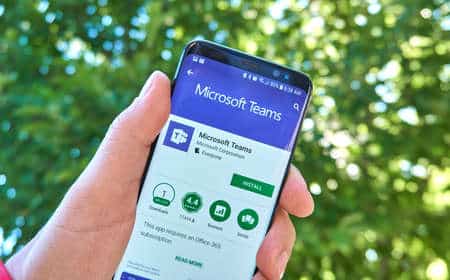
Modifiez votre arrière-plan Microsoft Teams pendant une réunion
Une réunion commence, et vous vous rendez compte que l’arrière-plan choisi ne vous convient pas. Microsoft Teams vous permet également de modifier et d’échanger des arrière-plans pendant une réunion.
Accédez aux commandes de la réunion en haut de l'écran. Sélectionnez Plus d'actions (l'icône avec trois points) > Appliquer des effets d'arrière-plan.
Faites votre choix parmi les images disponibles. Cliquez sur Aperçu pour voir l'image avant de l'appliquer. Sélectionnez Appliquer lorsque vous avez terminé. 